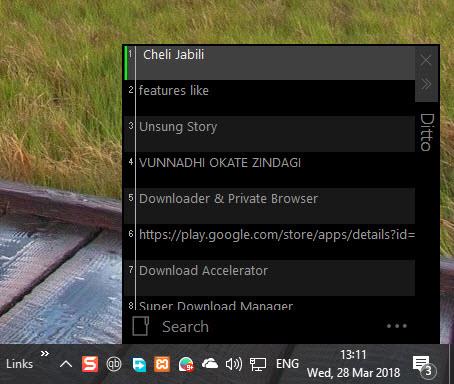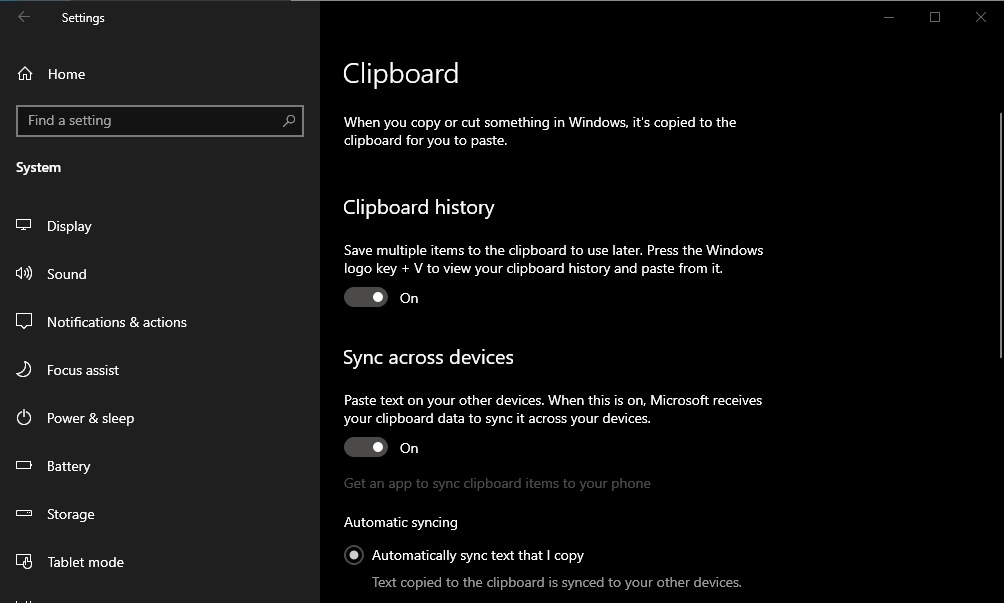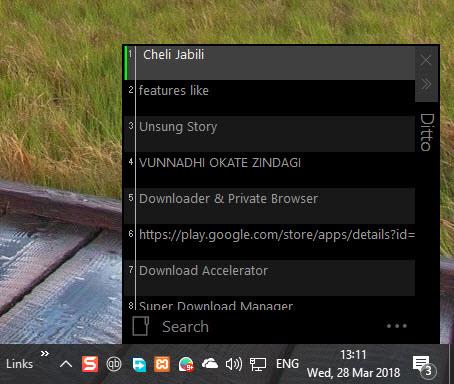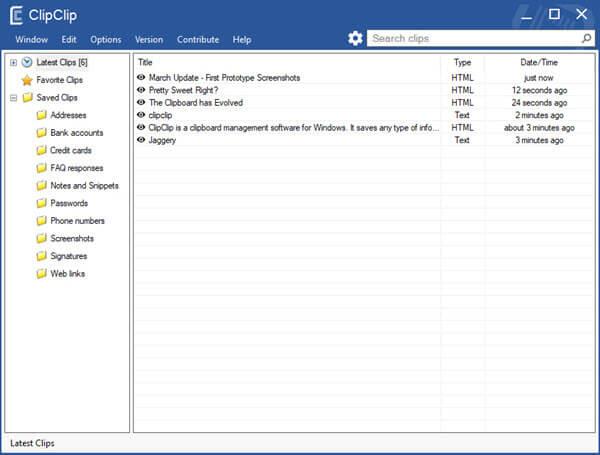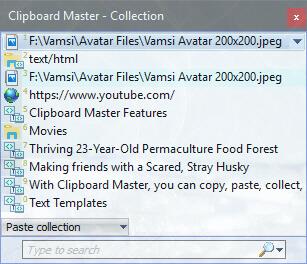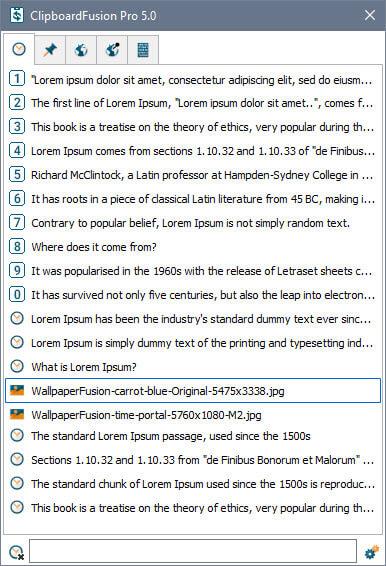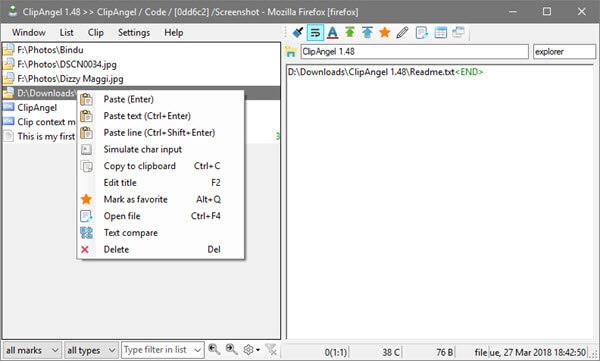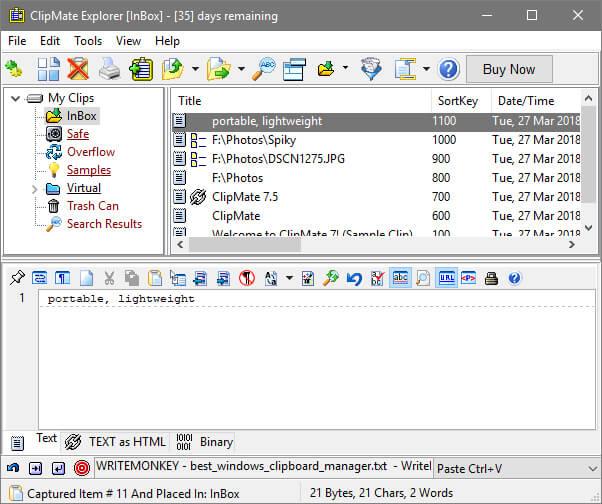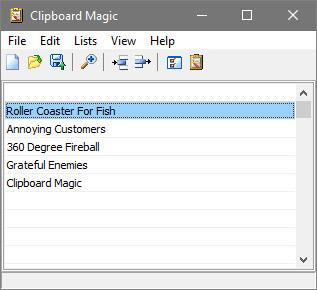Windows 10 a récemment introduit un gestionnaire de presse-papiers natif , que vous pouvez activer depuis le menu Paramètres, puis le déclencher en appuyant sur Win + V. Cependant, ce gestionnaire de presse-papiers natif est assez incohérent et manque de nombreuses fonctionnalités utiles. Par exemple, j'ai constamment rencontré des problèmes lors de la copie d'images du presse-papiers sur un calque Photoshop. De plus, il ne prend en charge que les fichiers image jusqu'à 1 Mo.
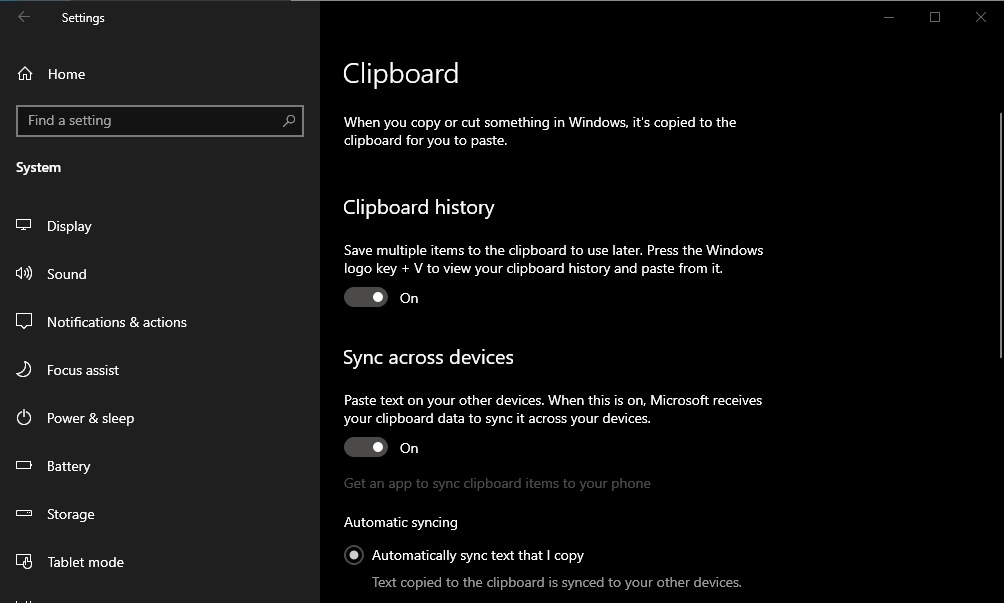
En raison de tous ces problèmes, le gestionnaire de presse-papiers natif est un grand non-non. Voici donc quelques autres gestionnaires de presse-papiers tiers pour Windows 10 que vous devriez utiliser. Voici la liste.
Meilleur gestionnaire de presse-papiers pour Windows
Avant d'arriver à la liste, nous avons également couvert les meilleurs gestionnaires de presse-papiers pour Android et iOS . Si vous êtes à l'affût, vous pouvez y jeter un coup d'œil rapide.
1. Idem
Ditto est un gestionnaire de presse-papiers gratuit, léger et open source, rempli de nombreuses fonctionnalités utiles et hautement configurable. Tous les éléments que vous copiez sont soigneusement disposés en rangées. Pour accéder aux éléments stockés du presse-papiers, double-cliquez simplement sur un élément et il sera copié dans le presse-papiers afin que vous puissiez l'utiliser au besoin. La meilleure chose à propos de Ditto est que vous pouvez configurer le nombre de clips que Ditto peut stocker lorsque les entrées expirent, des raccourcis clavier personnalisables pour accéder aux différentes options de Ditto, etc. De plus, vous pouvez créer des groupes et gérer les éléments coupés en conséquence.
De plus, Ditto est disponible dans la variante portable afin que vous n'ayez pas à installer l'application. Pour les utilisateurs de Windows 10, vous pouvez télécharger Ditto à partir du Microsoft Store afin de ne pas avoir à vous soucier des mises à jour. En outre, Ditto peut conserver le formatage du texte et même copier des images.
Prix : Gratuit et open-source.
Télécharger Idem
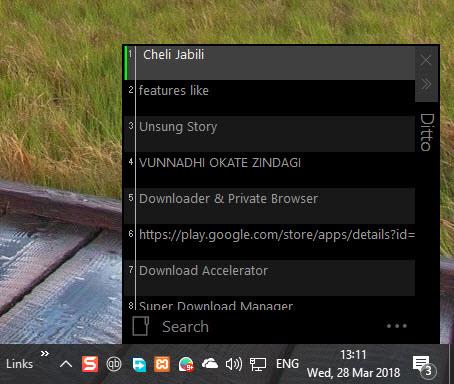
2. 1 Presse-papiers
Semblable à Ditto, 1clipboard est également gratuit et enregistre tout, des images copiées au texte. Vous pouvez rechercher vos anciens éléments du presse-papiers et copier n'importe lequel d'entre eux. Mais ce qui sépare 1clipboard du reste, c'est la possibilité de se synchroniser sur les appareils Mac et Windows, bien que ces fonctionnalités nécessitent un accès Internet.
Bien que 1clipboard soit encore en phase bêta, il a bien fonctionné lors de nos tests. Cependant, vous pourriez parfois le trouver instable. Dans l'ensemble, si vous recherchez un gestionnaire de presse-papiers gratuit qui se synchronise entre Mac et Windows, 1clipboard est fait pour vous.
Prix : Gratuit
Télécharger 1Presse-papiers
3. ClipClip
Contrairement aux autres gestionnaires de presse-papiers, ClipClip est un peu unique. Tout d'abord, il est léger et entièrement gratuit. Ce qui différencie ClipClip est la possibilité de modifier les textes et les images. Il fournit un éditeur intégré capable de formater des textes et de redimensionner, d'annoter des images.
Sur le devant, ClipClip ressemble à n'importe quelle autre application Windows. Tous vos clips (matériel copié) apparaissent directement dans la fenêtre principale. Lorsque vous souhaitez utiliser le clip, faites simplement un clic droit dessus et sélectionnez l'option Utiliser le clip. Pour éditer un clip, double-cliquez dessus et modifiez le clip selon vos besoins. Certaines des meilleures fonctionnalités de ClipClip incluent, mais sans s'y limiter, la possibilité de changer le type de clip, la possibilité d'enregistrer des clips au format texte, des groupes personnalisés, un traducteur intégré pour traduire des clips entre différentes langues, des raccourcis clavier personnalisables, etc.
Prix : Gratuit.
Télécharger ClipClip
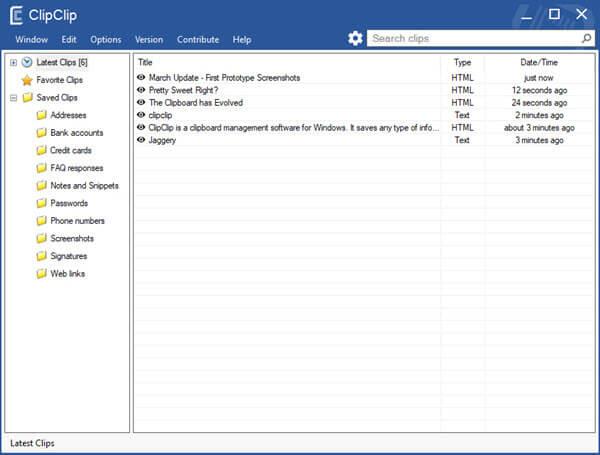
4. Maître du presse-papiers
Clipboard Master est bien plus qu'un simple gestionnaire de presse-papiers. En plus de vous offrir suffisamment d'options pour mieux gérer tous vos clips, il peut également servir d' outil de capture d'écran rapide, de coffre-fort par mot de passe et de clés flexibles . Au cas où vous vous poseriez la question, la fonction flexikes peut intelligemment compléter automatiquement les noms de répertoires et les modèles de texte prédéfinis, un peu comme une application d'extension de texte . Tout comme ci-dessus les gestionnaires de presse-papiers, Clipboard Master vous permet de gérer vos clips dans différents groupes.
En dehors de cela, Clipboard Master dispose de toutes les options requises telles que des raccourcis clavier personnalisables, un collage rapide, la prise en charge du menu contextuel global, une fonction de recherche et de filtrage puissante, un convertisseur de format de clip, un aperçu rapide des images, etc.
Aussi bonne soit-elle, l'interface utilisateur de Clipboard Master n'est pas la meilleure et, par conséquent, il y a une bonne courbe d'apprentissage pour s'habituer à Clipboard Master.
Prix : Gratuit.
Télécharger le maître du presse-papiers
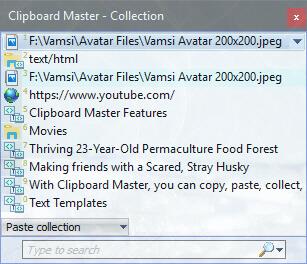
5. ClipboardFusion
ClipboardFusion est l'un des gestionnaires de presse-papiers les plus avancés pour Windows. Outre les fonctionnalités habituelles du gestionnaire de presse-papiers telles que la prise en charge du formatage du texte, la prise en charge de plusieurs formats de fichiers, la possibilité d'éditer des clips, des aperçus, etc., il possède également certaines des meilleures fonctionnalités telles que la possibilité de créer des macros et des déclencheurs personnalisés. Les macros et les déclencheurs vous donnent un contrôle nuancé et vous pouvez faire presque tout ce que vous voulez avec ClipboardFusion.
Ajoutez à cela, l'interface utilisateur de ClipboardFusion est traditionnelle et il n'y a pas de courbe d'apprentissage à moins que vous ne souhaitiez utiliser la fonction de macros. Les macros sont créées à l'aide du langage c#. De plus, ClipabordFusion est également disponible sur d'autres plateformes comme Android, iOS, macOS, Linux, le navigateur Chrome, etc. Si vous le souhaitez, vous pouvez synchroniser vos clips entre appareils à l'aide de la fonction Sync.
Dans l'ensemble, si vous recherchez un gestionnaire de presse-papiers puissant et multiplateforme qui vous permet de créer vos propres fonctions à l'aide de macros et de déclencheurs, essayez ClipboardFusion.
Prix : L'application est disponible dans les variantes gratuites et payantes. La version payante coûte 15 $ par utilisateur et vous donne accès à des applications et fonctionnalités supplémentaires telles que des déclencheurs avancés, des options de macro avancées, etc. Vous pouvez obtenir plus de détails ici .
Télécharger Clipboard Fusion
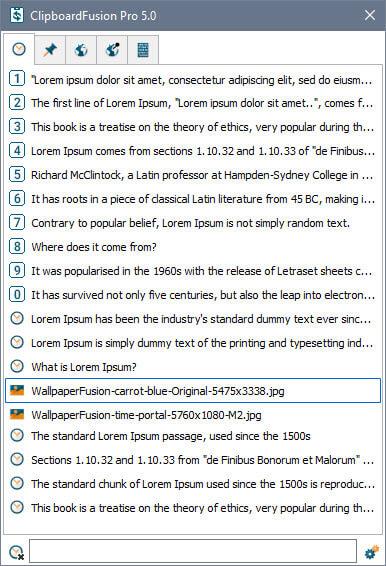
6. ClipAngel
ClipAngel est un petit gestionnaire de presse-papiers portable et open source pour Windows. Cependant, ne prenez pas sa petite taille pour un manque de fonctionnalités. Il possède toutes les fonctionnalités de base dont vous aurez besoin d'un bon gestionnaire de presse-papiers. La meilleure chose à propos de ClipAngle est son interface utilisateur conviviale pour les débutants et la facilité d'utilisation et de gestion des clips. Les fonctionnalités de ClipAngle incluent la prise en charge de plusieurs formats de fichiers, des filtres, la prise en charge des hyperliens, des raccourcis clavier personnalisés, une liste de focus, la possibilité de joindre des clips et de marquer des favoris, la possibilité de configurer l'application pour ignorer certaines applications, etc.
Si vous recherchez un gestionnaire de presse-papiers portable, léger et open source doté de toutes les fonctionnalités de base, essayez ClipAngle et voyez comment cela fonctionne pour vous.
Prix : Gratuit.
Télécharger ClipAngel
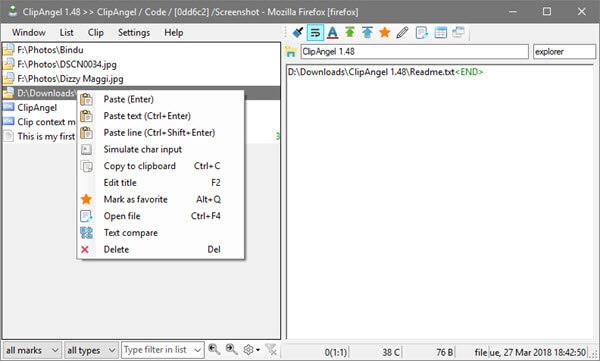
7. Clipmate
ClipMate est un autre gestionnaire de presse-papiers puissant doté de nombreuses fonctionnalités intéressantes, tout comme ClipboardFusion. Par exemple, vous pouvez créer vos propres macros. Si besoin est, vous pouvez même crypter vos clips afin que vous seul puissiez accéder aux données. Comme vous pouvez créer des groupes personnalisés, vous pouvez gérer les clips en conséquence. Contrairement à d'autres applications, lorsque vous supprimez un clip de ClipMate, il est déplacé vers sa propre corbeille plutôt que de le supprimer complètement. Cette fonctionnalité est très utile lorsque vous supprimez accidentellement un clip. Bien sûr, ClipMate dispose également d'une fonction de recherche puissante qui vous permet de trouver le clip que vous recherchez à l'aide de divers filtres tels que capturé après, format de fichier, texte, créateur, URL, membre d'une collection, etc.
Les fonctionnalités de ClipMate incluent des groupes, des profils, l'édition de clips, la combinaison de clips, la conversion de clips, l'exportation et l'importation de clips au format XML, etc. Aussi bonne et puissante soit-elle, l'interface utilisateur est directement issue des années 90. Cela peut prendre un certain temps pour s'y habituer. En dehors de cela, si vous recherchez un gestionnaire de presse-papiers puissant et que l'interface utilisateur obsolète ne vous dérange pas, vous devriez essayer ClipMate.
Prix : ClipMate est une application payante et vous pouvez l'obtenir pour 34,95 $. Il existe un essai gratuit de 35 jours si vous souhaitez tester l'application.
Télécharger Clip Mate
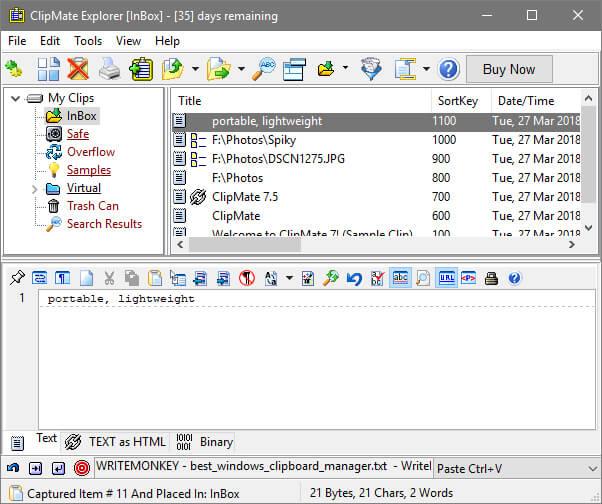
8. La magie du presse-papiers
Clipboard Magic est un gestionnaire et un extenseur de presse-papiers léger et basique pour Windows. Contrairement aux autres gestionnaires de presse-papiers, il n'y a pas d'options fantaisistes ni de paramètres déroutants. Il capture simplement tous les clips de texte et les répertorie en conséquence. Lorsque vous souhaitez utiliser un clip, sélectionnez-le et appuyez sur le raccourci clavier attribué ou sélectionnez "Edition > Copier le clip". Malheureusement, Clipboard Magic ne prend pas en charge le texte enrichi, les images ou d'autres formats. Comme je l'ai déjà dit, c'est une application très basique. Cependant, il vous permet d'éditer des clips, de charger des clips et d'enregistrer des clips si nécessaire.
Donc, si vous cherchez une application simple pour garder une trace de toutes vos coupures de presse-papiers et que le manque de fonctionnalités ne vous dérange pas, alors Clipboard Magic est fait pour vous.
Prix : Gratuit.
Télécharger Clipboard Magic
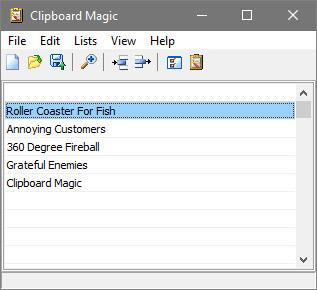
Conclusion : meilleur gestionnaire de presse-papiers pour Windows
Si vous recherchez un logiciel gratuit qui fonctionne, Ditto et ClipClip sont une bonne option. Si vous avez besoin d'un gestionnaire de presse-papiers qui se synchronise entre votre Mac et votre PC Windows, 1Clipboard devrait fonctionner.
Enfin, si vous aimez installer une application qui fait tout, Clipboard Master est un meilleur choix. La version gratuite est livrée avec une option de capture d'écran et d'extension de texte, ainsi qu'un gestionnaire de presse-papiers. Mais d'un autre côté, il n'a pas la meilleure interface utilisateur là-bas.
Lisez également : Meilleures applications de transfert de fichiers pour Android vers un PC Windows